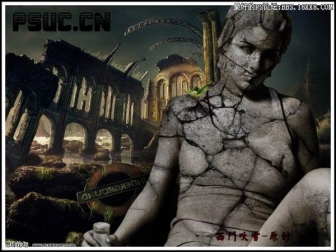用ps给人物图片加光线(3)
来源:一起ps
作者:一起ps吧
学习:1606人次
用photoshop给你的照片加光线,容易并且有趣。
找到并确定光源。在我们添加光线前,给把光源区从图像中分离出来。
打开要编辑的图,下面是从网络图库中找的图片。大家可以自己去下载。
首先ctrl+J复制一层,

找出光源,用色阶工具,把中间的滑块拖到右侧。

下面我们用径向模糊滤镜打造光线,设置如下图。
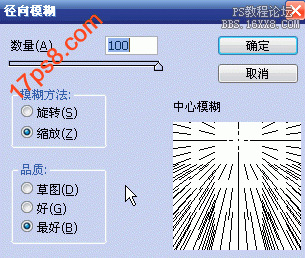
你会发现光线不是很理想,不要着急,我们可以应用多次滤镜来加强效果。Ctrl+F2次。
下面把光线层模式改为滤色(screen),光线还不是很强,调出色阶。把右侧滑块往左拖动。

得到上图效果。
下面我们把多余的光线去掉,图层蒙版,把人物右侧的光去掉。
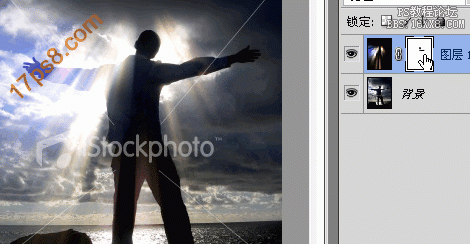
为了加强光线的颜色,我们用色度对比度来调整光线层,ctrl+U快捷键调出界面。把饱和度滑块往右拉。
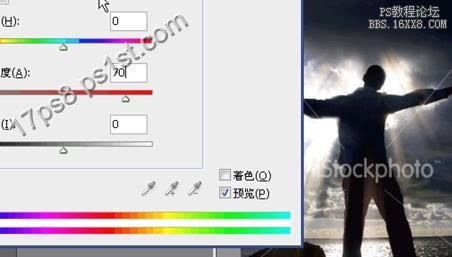

最终效果
学习 · 提示
相关教程
关注大神微博加入>>
网友求助,请回答!